22.6 Vérification de l'état de vos requêtes d'attestation
L'opération permet de consulter l'état des requêtes d'attestation. Vous avez en outre la possibilité de consulter l'état détaillé de chaque processus de workflow ayant démarré pour une requête et éventuellement de retirer un ou plusieurs processus en cours.
L'opération affiche les requêtes d'assignation, notamment celles en cours d'initialisation, en cours d'exécution, terminées ou en erreur.
L'application utilisateur n'impose aucune restriction sur ce que l'administrateur de conformité peut voir sur la page Afficher l'état de la requête d'attestation. Ce rôle permet d'accéder aux informations d'état de toutes les requêtes d'attestation.
Pour consulter vos requêtes d'attestation, procédez comme suit :
-
Cliquez sur dans la liste des opérations .
L'application utilisateur affiche l'état actuel des requêtes d'attestation.
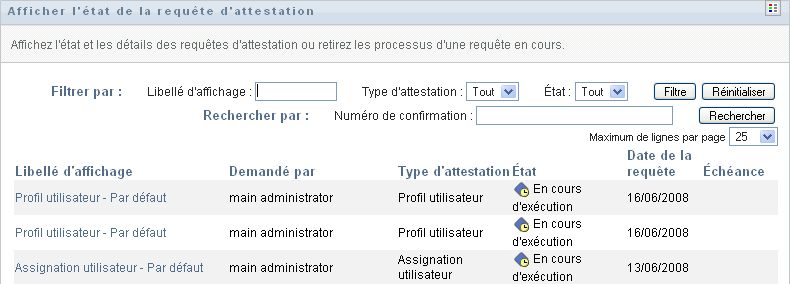
Les colonnes figurant dans la liste de requêtes d'attestation sont décrites ci-dessous :
-
La colonne affiche le nom du processus d'attestation spécifié pour la requête. Vous pouvez afficher les informations d'état détaillées de la requête en cliquant sur le nom d'affichage du processus.
-
La colonne contient l'utilisateur à l'origine de la requête.
-
La colonne indique le type du processus d'attestation. Le type détermine le type d'information que le processus doit certifier, de la façon suivante :
-
La colonne contient l'état de la requête ainsi qu'un indicateur visuel de l'état. Sélectionnez l'état dans la liste déroulante et cliquez sur pour affiner les résultats lors de la recherche des requêtes ayant un état particulier :
-
La colonne affiche la date à laquelle la requête a été effectuée.
-
La colonne affiche la date à laquelle tous les processus associés à cette requête doivent être terminés. Si cette colonne est vide, la requête n'a pas d'échéance.
-
-
Vous pouvez filtrer la liste des requêtes comme suit :
-
Si vous souhaitez afficher uniquement les requêtes commençant par une chaîne de caractères particulière, reportez-vous à la section Filtrage des données pour plus d'informations sur le texte à saisir dans la zone .
-
Si vous souhaitez afficher uniquement les requêtes d'un type particulier, sélectionnez-le dans la liste déroulante .
-
Pour afficher les requêtes de rôle ayant un état particulier, sélectionnez-le dans la liste déroulante .
-
Pour appliquer les critères de filtre que vous avez spécifiés à l'affichage, cliquez sur .
-
Pour effacer les critères de filtre que vous avez spécifiés, cliquez sur .
-
-
Pour effectuer une recherche sur le numéro de confirmation généré lors de la première soumission de la requête, saisissez-le dans le champ et cliquez sur .
Le champ prend en charge la longueur maximale autorisée pour un numéro de confirmation, à savoir 255 caractères.
-
Pour définir le nombre maximum de requêtes affichées par page, sélectionnez un nombre dans la liste déroulante .
-
Pour trier la liste de requêtes, cliquez sur l'intitulé de colonne qui contient les données que vous souhaitez trier.
-
Pour afficher les détails d'une requête, cliquez sur son nom dans la colonne , puis faites défiler la page jusqu'à ce qu'apparaisse la zone .
REMARQUE :si l'état est Initialisation, il n'est pas possible de cliquer sur le : vous ne pouvez pas afficher les détails d'une requête en cours d'initialisation.
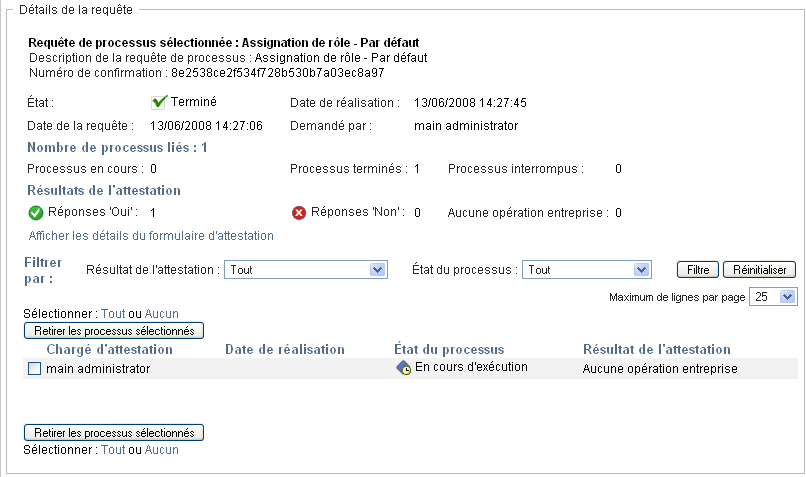
La colonne de la zone de groupe affiche une icône en regard de chaque chargé d'attestation, laquelle indique si ce dernier est un utilisateur, un groupe ou un rôle. Outre l'affichage des informations qui se trouvent déjà dans le récapitulatif, la zone contient des informations sur l'état des processus associés à la requête.
-
La section donne le nombre total de processus, ainsi que le nombre de processus en cours d'exécution, effectués et terminés.
-
La section fournit des données sur les réponses des chargés d'attestation :
-
Pour afficher les détails d'un formulaire d'attestation, cliquez sur .
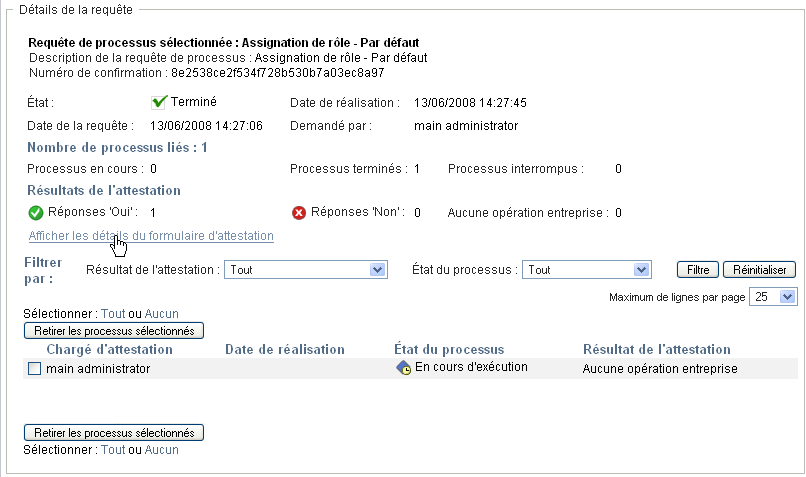
Les détails du formulaire d'un processus d'attestation affichent le type d'information que les chargés d'attestation doivent vérifier. Les détails du formulaire varient selon que le type d'attestation est Profil utilisateur, Violations de SoD ou Assignation de rôle.
Pour masquer les détails du formulaire, cliquez sur , en haut de la zone des détails du formulaire.

Pour obtenir des informations sur les détails du formulaire que les chargés d'attestation doivent valider lorsqu'ils réclament une tâche de workflow, reportez-vous à la Section 10.1.4, Réclamation d'une tâche.
-
Vous pouvez filtrer la liste des processus, de la façon suivante :
-
Si vous souhaitez afficher uniquement les processus produisant un résultat particulier, sélectionnez-le dans la liste déroulante .
-
Pour afficher les processus ayant un état particulier, sélectionnez-le dans la liste déroulante .
-
Pour appliquer les critères de filtre que vous avez spécifiés à l'affichage, cliquez sur .
-
Pour effacer les critères de filtre que vous avez spécifiés, cliquez sur .
-
-
Pour définir le nombre maximal des processus affichés par page, sélectionnez-le dans la liste déroulante .
-
Pour vérifier l'état d'un chargé d'attestation, consultez la colonne qui lui correspond.
Le champ affiche l'état du processus, ainsi que l'icône de l'état. L'icône constitue un moyen pratique de voir rapidement l'état. Le tableau ci-dessous présente les codes d'état :
-
Pour retirer un ou plusieurs processus, sélectionnez les chargés d'attestation et cliquez sur . Si vous souhaitez retirer tous les processus, cliquez sur . Pour annuler votre sélection, cliquez sur .
La case est désactivée si le processus est effectué ou terminé. Le bouton n'apparaît pas si l'état de la requête de haut niveau est Terminé ou Erreur.
-